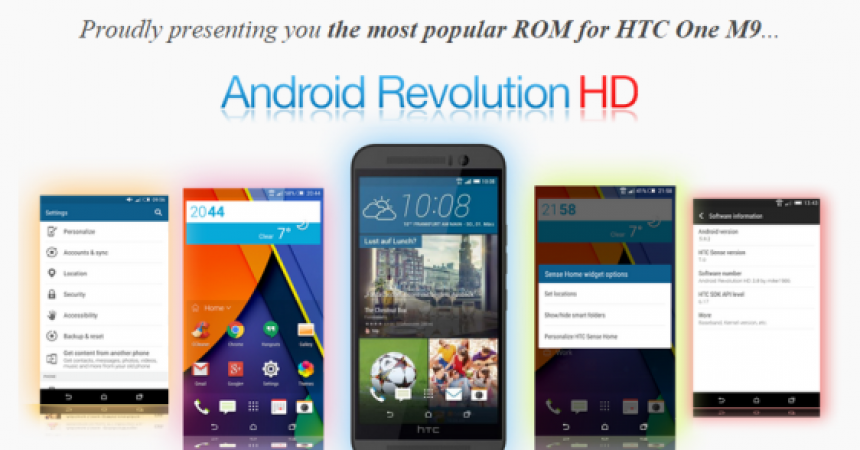HTC өткен айда HTC One M9 флагманы шығарды. Бұл құрылғыда жоғары сапалы функциялар бар және Android 5.0 Lollipop іске қосылады, сонымен қатар HTC One M9 үшін тапсырыс берушілердің кейбір жақсы ROMдары бар, олардың бірі - Android Revolution HD. Бұл ROM акцияларға негізделген және көптеген өзгертулер мен теңшелімдерге ие, бұл нұсқаулықта Android Revolution HD Custom ROM-ды HTC One M9 құрылғысына қалай орнатуға болатындығы туралы айтылады. Әрі қарай жүріңіз.
Құрылғыны дайындаңыз:
- Бұл нұсқаулықты тек HTC One M9 қолданған жөн.
- Батареяны кем дегенде 60 пайыздан артық зарядтаңыз.
- Құрылғының жүктеуіш құрылғысының құлпын ашыңыз.
- Жеке қалпына келтіруді орнатыңыз. Содан кейін, оны nanroid резервтік көшірмесін жасау үшін қолданыңыз.
- Осы Android Revolution HD Custom ROM орнату үшін сізге Fastboot пәрмендерін пайдалану қажет. Fastboot командалары тек тамырлы құрылғымен жұмыс істейді. Егер сіздің құрылғыңыз әлі тамырға қосылмаған болса, оны тамырға қосыңыз.
- Құрылғыңызды тамырға тигізгеннен кейін Titanium Backup пайдаланыңыз
- SMS-хабарламалардың, қоңыраулар журналының және контактілердің сақтық көшірмесін жасаңыз.
- Маңызды медиа мазмұнының сақтық көшірмесін жасаңыз.
Ескерту: теңшелетін қалпына келтіруді, Android Revolution HD Custom ROM-ны жыпылықтау және телефонды жою үшін қажет әдістер сіздің құрылғыңызға кірпіш әкелуі мүмкін. Құрылғыны тамырға салу арқылы кепілдік күші жойылады және ол енді өндірушілердің немесе кепілдік берушілердің ақысыз құрылғы қызметтерін пайдалана алмайды. Жауапты болыңыз және өз жауапкершілігіңізге кірісуді шешпес бұрын осыларды есте сақтаңыз. Егер сәтсіздік орын алса, біз немесе құрылғы өндірушілері ешқашан жауапкершілік көтермейді.
Жүктеулер талап етіледі:
Android Revolution HD Custom ROM: байланыс
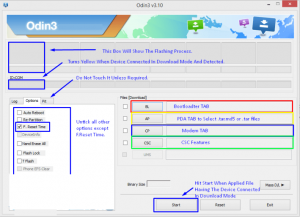
Flash Boot.img
- USB күйін келтіруді қосыңыз. Параметрлер> Әзірлеушілер опциясы тармағына өтіңіз. USB күйін келтіруді белгілеңіз.
- Компьютеріңізде Fastboot / ADB параметрлерін теңшеңіз.
- Android Revolution HD.zip файлын шығарыңыз. Керналь немесе басты қалтада boot.img деп аталатын файлды табу керек. Бұл файлды Fastboot қалтасына көшіріп алыңыз.
- Экранда мәтін пайда болғанға дейін дыбыс қаттылығы мен қуат түймесін басып, ұстап тұрып, телефонды өшіріңіз және жүктеу / жылдам жүктеу режимінде ашыңыз.
- Fastboot қалтасында пәрмен жолын ашыңыз. Shift пернесін басып тұрып, кез келген жерде тінтуірдің оң жақ батырмасымен басыңыз.
- Түрі: fastboot flash boot.img.
- Enter пернесін басыңыз.
- Түрі: fastboot қайта жүктеу.
- Enter пернесін басыңыз.
- Құрылғыңыз қайта іске қосылғаннан кейін, батареяны шығарып, 10 секунд күтіп, құрылғыны қайта қосыңыз.
Android Revolution HD Custom ROM орнатыңыз:
- Құрылғыны қосыңыз
- Жүктелген файлдарды құрылғының SD картасының түбіне көшіріңіз.
- Төмендегі әрекеттерді орындау арқылы құрылғыны қалпына келтіру режимінде ашыңыз:
- Fastboot қалтасында пәрмен жолын ашыңыз
- Төмендегіні теріңіз: adb reboot bootloader
- Өзіңіздің қалпына келтірудің түрін таңдаңыз және төмендегі нұсқаулықтардың бірін орындаңыз.
CWM / PhilZ Touch Recovery үшін:
- ROM-дің сақтық көшірмесін жасау үшін Custom қалпына келтіруді қолданыңыз. Сақтық көшірме жасау және қалпына келтіру бөліміне өтіңіз, сол жерден Сақтық көшірме жасауды таңдаңыз.
- Негізгі экранға оралыңыз.
- Advance өтіңіз, содан кейін Dalvik кэшін өшіруді таңдаңыз
- SD картасынан zip орнату бөліміне өтіңіз. Сіз басқа терезенің ашылғанын көруіңіз керек.
- Деректерді өшіру / зауыттық параметрлерді қалпына келтіру таңдаңыз.
- Опцияны таңдаңыз SD картасынан Zip таңдаңыз.
- Алдымен Android Revolution HD.zip файлын таңдаңыз.
- Файлдың орнатылғанын растаңыз.
- Gapps.zip үшін осы қадамдарды қайталаңыз.
- Орнату аяқталған кезде таңдаңыз +++++ Қайту +++++
- Енді қазір қайта жүктеуді таңдаңыз.
TWRP үшін:
- Сақтық көшірме опциясын түртіңіз.
- Жүйе және Деректер таңдаңыз. Растау сырғытпасын сырғытыңыз.
- Тазарту түймесін түртіңіз.
- Кэш, жүйе және деректерді таңдаңыз. Растау сырғытпасын сырғытыңыз.
- Негізгі мәзірге оралу.
- Орнату түймесін түртіңіз.
- Android Revolution HD.zip және Gapps.zip табыңыз.
- Екі файлды да орнату үшін растау сырғытпасын сырғытыңыз.
- Файлдар жыпылықтаған кезде сізден жүйені қайта қосу сұралады. Қазір қайта қосу таңдаңыз.
Осы Android Revolution HD Custom ROM-ны құрылғыңызға орнаттыңыз ба?
Тәжірибеңізді төмендегі түсініктемелер жолағында бөлісіңіз.
JR